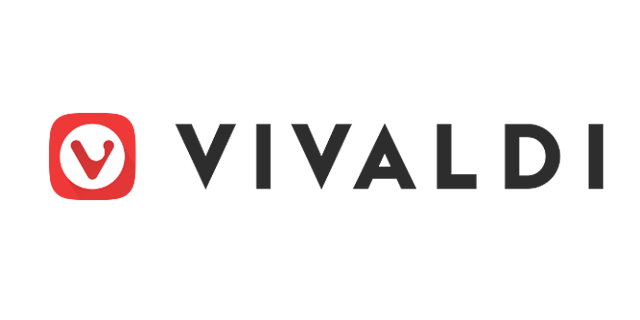vimrc分割の理由
Vimを使っていれば、プラグインを追加したり、設定を変えたり等々でvimrcは長くなっていく一方です。 ということで、読みやすさと拡張性を確保するためにも当然分割したいわけです。
分割ついでに、VimとNeoVimの両方で同じvimrcを使うようにしたい。vimrcの中身が同じって意味ではなくて、同じvimrcファイルをVimとNeoVimの両方で参照するってことです。
分割の仕組みというか、sourceについて
Vimのコマンドに source というのがあります。まんま指定したVim scriptファイルを読み込むコマンドです。これを使えば複数ファイルに分割できそうですね。実際には source をラップした関数を作るのがいいんじゃないでしょうか。
今回のディレクトリ構成
以下の方針でディレクトリを分けます。
- 全ての設定ファイルは
~/.dotfiles/vimに配置して、所定の位置にはシンボリックリンクを張る。 - プラグイン管理には dein を使う
- Vim で dein を使った時のファイル類や、その他のファイルは
~/.vimに配置する。 - NeoVim で dein を使った時のファイル類、その他のファイルは
~/.nvimに配置する。 - 設定ファイル類は
*.rc.vimという名前にする。
ということで、こんな感じ。
~/
├─.vim
│ ├─dein deinがダウンロードしたリポジトリとかが入る
│ └─rc ~/dotfiles/vim/rc へのシンボリックリンク
├─.nvim
│ ├─dein deinがダウンロードしたリポジトリとかが入る
│ └─rc ~/dotfiles/vim/rc へのシンボリックリンク
└─dotfiles
└─vim
└─rc 色々な設定ファイル類が入る。vimrcからsourceで読み込む。
VimとNeoVimの判定
vimrcの先頭でVimとNeoVimの判定を実施して、ディレクトリパスなどをグローバル変数に入れておきます。以後はこの変数を使うようにします。
NeoVimの場合は has('nvim') がTrueになるので、これを使います。
if has('nvim') let g:vim_home = expand('~/.nvim') let g:rc_dir = expand('~/.nvim/rc') else let g:vim_home = expand('~/.vim') let g:rc_dir = expand('~/.vim/rc') endif
読み込み用の関数
基本的には rc のディレクトリからのみ読み込むようにするので、それ用に関数を作ります。
また、VimとNeoVimではディレクトリが違うので、そのあたりもさっきのグローバル変数で吸収します。
" rcファイル読み込み関数 function! s:source_rc(rc_file_name) let rc_file = expand(g:rc_dir . '/' . a:rc_file_name) if filereadable(rc_file) execute 'source' rc_file endif endfunction
call s:source_rc('init.rc.vim') のような感じで書けば、dotfiles/vim/rc/init.rc.vim が読み込まれます。
最終的なvimrc
最終的には以下のようになりました。
if has('nvim') let g:vim_home = expand('~/.nvim') let g:rc_dir = expand('~/.nvim/rc') else let g:vim_home = expand('~/.vim') let g:rc_dir = expand('~/.vim/rc') endif " rcファイル読み込み関数 function! s:source_rc(rc_file_name) let rc_file = expand(g:rc_dir . '/' . a:rc_file_name) if filereadable(rc_file) execute 'source' rc_file endif endfunction "------------------------------------------------------------------------------ " 基本設定 call s:source_rc('init.rc.vim') " エディタの設定 call s:source_rc('editor.rc.vim') " Dein.vim call s:source_rc('dein.rc.vim') " カラースキーマ call s:source_rc('color.rc.vim') " ターミナル設定(今の所NeoVimの :terminal の設定) call s:source_rc('terminal.rc.vim') " neocomplete call s:source_rc('neocomplete.rc.vim') " unite call s:source_rc('unite.rc.vim') " caw.vim call s:source_rc('caw.rc.vim') " NERDTree call s:source_rc('nerdtree.rc.vim') " lightline.vim call s:source_rc('lightline.rc.vim')
ちょっと設定ファイルを分けすぎた感もあるけど、まぁ許容範囲かなーということで。
インストール用のスクリプトも作っておく
install.sh とか install.bat とかを作っておけば、git clone して sh install.sh すれば環境が整うはず。
Unix用のinstall.shはこんな感じ。
#!/bin/sh cd $(dirname ${0}) vim_home=~/.vim mkdir -p ${vim_home} ln -sf `pwd`/vim/vimrc ~/.vimrc ln -sf `pwd`/vim/rc ${vim_home}/rc nvim_home=~/.nvim mkdir -p ${nvim_home} mkdir -p ~/.config/nvim ln -sf `pwd`/vim/vimrc ~/.config/nvim/init.vim ln -sf `pwd`/vim/rc ${nvim_home}/rc
Windows場合、シンボリックリンクの作成に管理者権限で実行する必要があることだけ注意が必要です。 また、vimrcの置き場所とかも色々*1だと思いますので、以下はあくまでも例です。
@echo off @setlocal cd %~dp0 set current=%~dp0 set vim_home=%HOME%\.vim mkdir %vim_home% mklink "%HOME%\.vimrc" "%current%vim\vimrc" mklink "%HOME%\.gvimrc" "%current%vim\gvimrc" mklink /D "%vim_home%\rc" "%current%vim\rc" set nvim_initdir=%userprofile%\AppData\Local\nvim mkdir "%nvim_initdir%" mklink %nvim_initdir%"\init.vim" "%current%vim\vimrc" @endlocal @echo on